
Spisu treści:
- Krok 1: Odkrycie i wprowadzenie do problemów
- Krok 2: Przygotowanie do włamania się do Dallas DS 1287
- Krok 3: Zhakowanie DS 1287
- Krok 4: Następstwa
- Krok 5: Ponowny montaż części
- Krok 6: W brzuch bestii
- Krok 7: Nagroda
- Krok 8: Nie ma odpoczynku dla wytrwałych
- Krok 9: Dodatkowe kroki
- Krok 10: Powrót do biznesu
- Krok 11: Ponowne zapoznanie się z zasilaczem
- Krok 12: Rozbieranie starego zasilacza
- Krok 13: Rozłożenie nowszego zasilacza
- Krok 14: Rozpoczyna się przeszczep
- Krok 15: Przeszczep jest kompletny
- Autor John Day [email protected].
- Public 2024-01-30 11:27.
- Ostatnio zmodyfikowany 2025-01-23 15:02.
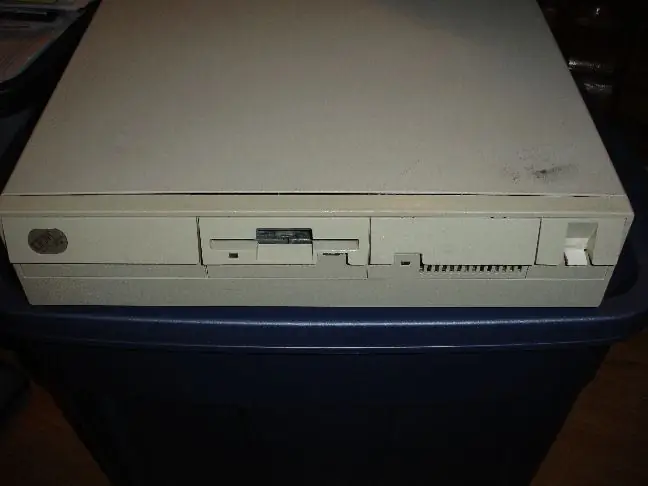
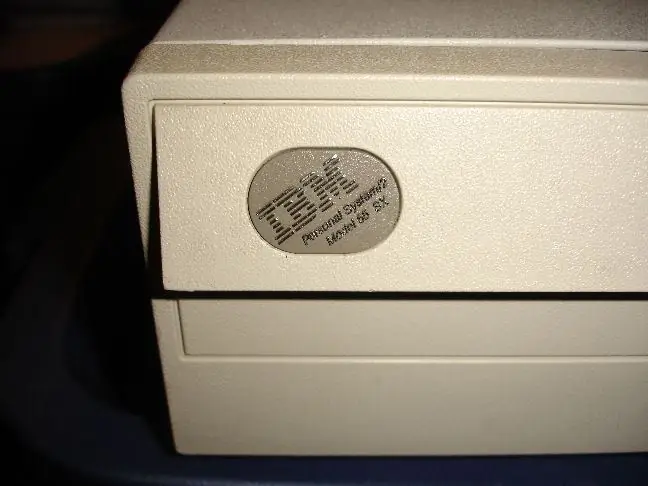
Ta instrukcja polega na fizycznym zhakowaniu zespołu Dallas DS 1287, a także na zamontowaniu starszego zasilacza w stylu ATX do pracy z IBM PS2 55SX.
Ponieważ po drodze odkrywam wiele informacji, zalecam przeczytanie całej instrukcji przed próbą zrobienia czegokolwiek tutaj pokazanego.
Robienie czegokolwiek lub nawet patrzenie na stary komputer może spowodować, że przestanie on działać. Nie próbuj niczego, chyba że jesteś świadomy możliwych wyników:
Komputer, który nadal jest zepsuty, zepsuty jeszcze gorzej niż wcześniej, ogień, dym itp.
Zdaję sobie teraz (boleśnie) świadomość, że podobne prace na DS 1287 były wykonywane już wcześniej, ale ponieważ nie mogłem łatwo znaleźć informacji (ponieważ szukałem kodów błędów IBM 55SX i problemów z CMOS), przedstawiam własną wersję, a następnie kilka obserwacji, które pomogą Ci wykonać czystszą i bezpieczniejszą pracę.
Krok 1: Odkrycie i wprowadzenie do problemów

Znalazłem ten klejnot przy krawężniku około 6 miesięcy temu. Będąc dobrym kolekcjonerem śmieci, złapałem to i kilka innych rzeczy i wsadziłem je do mojej furgonetki.
Jeździłem tym furgonetką na Florydzie do zeszłego tygodnia. Musiałem go w końcu wyczyścić (może być na to też wskazówka), ponieważ wyciek wody wytworzył kolonię pleśni na dywanie.
W każdym razie wyjąłem tę maszynę i wsadziłem ją do garażu. Po kilku dniach miałem trochę wolnego czasu i postanowiłem sprawdzić, czy w ogóle się naładuje.
Ku mojemu zaskoczeniu tak się stało, więc chwyciłem monitor, mysz i klawiaturę i podłączyłem je. Dostałem błędy 161 i 162, a potem prymitywny obraz mówiący mi, że coś jest nie w porządku.
Wszedłem online i dowiedziałem się, że kody to:
161 Opcje systemowe nieustawione-(Uruchom konfigurację); Rozładowana bateria 162 Opcje systemowe nieustawione-(Uruchom konfigurację);Błąd sumy kontrolnej/konfiguracji CMOS
Nigdy wcześniej nie miałem IBM. Byłem komandorem, więc to była moja pierwsza podróż w dół pasa pamięci PS2.
Dowiedziałem się, że potrzebuję dysku referencyjnego (rf5565a.exe), który pobrałem pod adresem:
Nowe łącze IBM PS/2 Model 55SX przez Internet Wayback Machine!
Pobieranie FTP z dysku referencyjnego - chcesz rf5565a.exe
Istnieje również kilka innych miejsc, w których można uzyskać ten dysk.
Po uruchomieniu dysku program IBM przeprowadził mnie przez kilka kroków, a następnie poprosił o ponowne uruchomienie systemu. Po ponownym uruchomieniu problemy się powtórzyły. Zostawiłem komputer włączony na kilka godzin (mając nadzieję na naładowanie baterii CMOS), a następnie spróbowałem ponownie z tymi samymi wynikami.
Więcej czytałem online i odkryłem, że bateria CMOS jest nie tylko martwa, ale także przestarzała. Oferują zaktualizowany zamiennik od firmy, która wyprodukowała oryginały, ale nie ma gwarancji, że zadziała.
Link zaktualizowany 10.04.2012
Martwy link: www.maxim-ic.com/appnotes.cfm/an_pk/503
Nowe łącze: Zastąpienie DS 1287 - Zaktualizowane łącze za pomocą Internet Wayback Machine!
Po przeczytaniu tego postanowiłem się rozejrzeć, aby sprawdzić, czy mogę znaleźć piny podłączone do akumulatora. Wszystkie prowadnice pinów są dość złe, a nawet najlepsze, jakie udało mi się znaleźć, nie miały oznaczonych zacisków wejściowych baterii.
To prowadzi mnie do następnego kierunku działania.
Krok 2: Przygotowanie do włamania się do Dallas DS 1287



Przeczytałem w Internecie post tekstowy z lat 90-tych o kimś, kto „po prostu odciął pokrywę i wymienił baterię”.
To brzmiało jak droga, więc wyciągnąłem chip (zginając też kilka szpilek, cholera) i zabrałem się do pracy.
Krok 3: Zhakowanie DS 1287




Najpierw dostałem mały kawałek drewna, nóż do dywanów z bardzo ostrym ostrzem i parę imadła z igłami. Zacząłem rzeźbić wokół górnej krawędzi obudowy, tylko trochę w dół od góry, kiedy WHAMMO, wyciąłem z siebie żywą pisklę. Wierzchołek mojego środkowego palca po lewej stronie całkiem dobrze zatrzymał ostrze, gdy trafiło w coś stałego pod skórą. Niezdziwiony tym, zabandażowałem palec i szedłem dalej. Po nieco większej pracy zauważyłem, że warstwa odchodzi, więc użyłem śrubokręta, aby ją usunąć. Kiedy ta warstwa była na obudowie chipa, wyglądała jak na Zdjęciu nr 4. Więcej rzeźbiłem i zaciskałem za pomocą uchwytów imadła, gdy kawałek odłupany, ujawniając, że górna część była w większości solidna. Wątpiłem już w historię o zwykłym odcięciu góry, teraz potrzebne były bardziej drastyczne środki. Zabrałem wiór do garażu, używając młotka i prostej końcówki śrubokrętem, przystąpił do rozbijania dwóch połówek chipa.
Krok 4: Następstwa



Kiedy już go rozpadłem, starałem się uważać, aby nie złamać dolnego żetonu ani nie uszkodzić kryształu, który, jak zakładałem, znajdował się w górnej części.
Udało mi się wyjąć baterię, ale jednocześnie odłamałem (i odłamałem) część, w której znajdował się kryształ.
Teraz nadszedł czas, aby spróbować ponownie to wszystko złożyć.
Krok 5: Ponowny montaż części




Powodem, dla którego nie możesz znaleźć zakładek baterii (lub zakładek kryształowych, jeśli o to chodzi), jest to, że wyginają te zakładki, aby połączyć je z elementami na górze chipa.
Akumulator został zainstalowany dodatnią stroną do dołu, więc zostawiłem tam zakładkę na dodatni.
Wziąłem część z kryształem i nałożyłem na nią odrobinę silikonowego uszczelniacza i przykleiłem ją tak, aby stykały się szpilkami.
Przylutowałem z powrotem szpilki, które trafiły do kryształu.
Następnie użyłem innych elementów, aby dowiedzieć się, który pin był ujemnym pinem akumulatora.
Stamtąd tymczasowo przylutowałem litowe ogniwo guzikowe 3V do dodatniej zakładki.
Następnie przylutowałem przewód do ujemnej końcówki i przykleiłem go do ujemnej strony akumulatora.
W tym momencie nie martwiłem się o schludność, tylko zastanawiałem się, czy nadal działa po bicia i wielu zgięciach pinów, które wytrzymało.
Krok 6: W brzuch bestii


Ostrożnie podłączyłem chip z powrotem do gniazdka, zauważając, że kropka na zniszczonej teraz obudowie zrównała się z pojedynczym pinem po jednej stronie (cieszę się, że zrobiłem te zdjęcia).
Krok 7: Nagroda

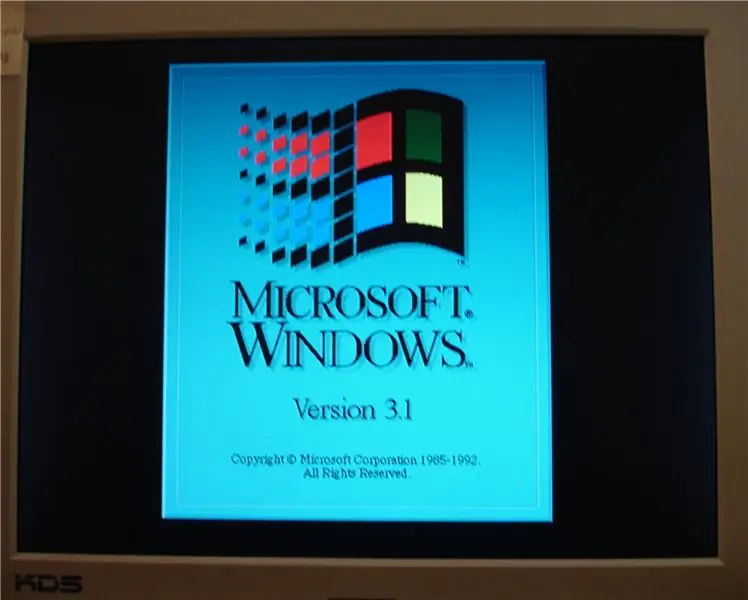

Zadziałało !! Ponownie wskoczyłem na dysk referencyjny i tym razem musiałem przejść przez wiele opcji, aby wybrać i zapisać ustawienia, dyski itp.
Po ponownym uruchomieniu komputer załadował system Windows 3.1
To była dość prosta instalacja i bawiłem się nią przez około 30 minut, a następnie wyłączyłem i poszedłem spać.
Po wykonaniu tej czynności widzę wiele sposobów, aby uczynić ją bezpieczniejszą, mniej brudną i lepiej wyglądać.
Na ostatnim zdjęciu tego kroku wskazałem lokalizację dodatnich i ujemnych zacisków akumulatora w górnej części układu.
Gdybym miał jeszcze jedną szansę, spróbowałbym użyć wiertarki i delikatnie wiercić w te miejsca (dość blisko góry z boku) aby odłączyć stary akumulator, a następnie wlutować przewód, aby połączyć się z nowym.
Możesz kupić uchwyt na baterię litową i poprowadzić do niej przewody z chipa.
Dzięki temu projekt byłby znacznie czystszy i szybszy.
Krok 8: Nie ma odpoczynku dla wytrwałych

Następnego dnia podłączyłem tę maszynę, aby rozkoszować się moim sukcesem, ale okazało się, że nie chce się uruchomić.
Nic. Zamek błyskawiczny.
Wracając do internetu, dowiedziałem się, że zasilacz powinien się uruchomić, niezależnie od tego, czy był podłączony do płyty głównej, czy nie. Odłączyłem zasilanie i nie dało się uruchomić.
Te kilka godzin musiało być za dużo jak na starą, zakurzoną cegłę.
Zrobiłem krótkie wyszukiwanie w Internecie innego, ale są one trudne do znalezienia i prawdopodobnie i tak bliskie śmierci.
Więc zrobiłem kolejną najlepszą rzecz…..
Krok 9: Dodatkowe kroki




Zdjąłem górną część starego zasilacza, aby znaleźć przepalony bezpiecznik, ale bezpiecznik był w porządku. Zrobiłem więcej badań w Internecie i zebrałem następujące informacje o moim zasilaczu IBM i starszym 200-watowym zasilaniu ATX zaopatrzenie, z którego chciałem skorzystać:
Standardowe (200W ATX) Wtyki zasilania PC Złącza zasilania IBM 55sx Pinout From MotherboardSkąd mam wyprowadzenia płyty głównej dla 55SX Więc, od starego ATX do IBM, piny są następujące: (CZERWONY to +5V na złączach HD z ATX PS, po prostu w etui)Standard (200W ATX)------DO-------IBM P7Pomarańczowy-------------------------- Biały PWGD (pin 1) Czerwony --------------------------(+5 V lub klucz złącza) nieużywany Żółty----------- --------------------PomarańczowyNiebieski--------------------------------- -NiebieskiBLKBLK---------------------------------Wszystkie BLK ATX WTYCZKA SPLITBLK------------- -----------------Wszystkie BLKBLKBiały--------------------------Żółty (-5V) CzerwonyCzerwony-----------------Wszystkie czerwone +5VRedStandard (200W ATX)------------- -IBM P14BLK-------------------------------------------BLKBLK----------------- ------------BLKREDRED----------------------------wszystkie 3 są +5VTAN Z tą informacją, Złożyłem kabel Frankena i podłączyłem go.
Krok 10: Powrót do biznesu
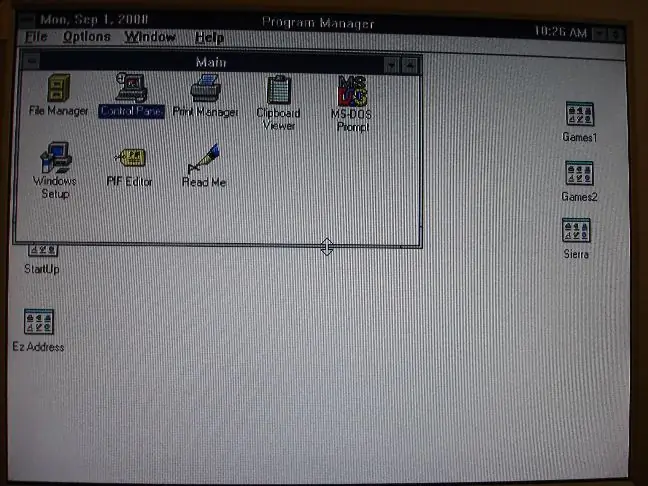
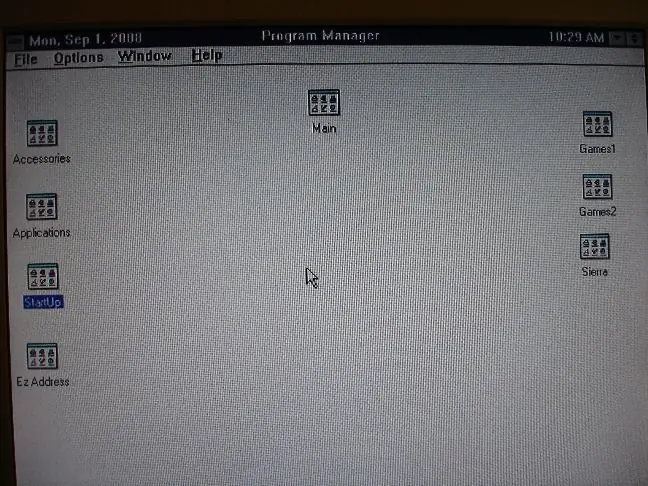
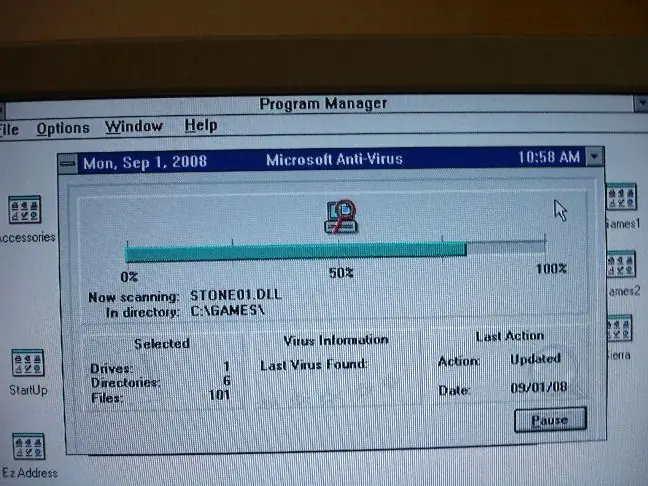
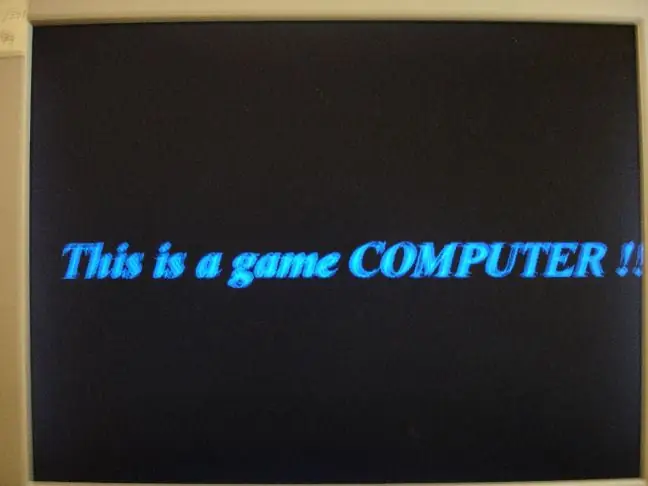
Włączyłem włącznik i….
Uruchomił się!
Oto kilka zrzutów ekranu z niezmodyfikowanego komputera..
Mam nadzieję, że pomoże to komuś uzyskać informacje ze starego komputera, których naprawdę potrzebuje, a może po prostu sprawi, że ktoś wyjdzie do garażu lub magazynu (lub furgonetki) i złapie stary sprzęt i nada mu trochę więcej życia!
W kolejnym kroku (zakończonym około 15 dni później) ustawiam zasilacz w bardziej trwałej pozycji.
Planuję również uporządkować instalację baterii CMOS, którą dodam na końcu tej instrukcji po jej zakończeniu.
Krok 11: Ponowne zapoznanie się z zasilaczem


Jasne, zasilacz działa, ale nie zmieści się prawidłowo w obudowie, a porty wentylatora i zasilania przez obudowę znajdują się po przeciwnych stronach.. (zwróć uwagę na przewód zasilający przechodzący przez otwór wentylatora w obudowie w Pierwsze zdjęcie!)
Mając trochę wolnego czasu, postanowiłem przeszczepić nowsze obwody zasilania do starszej obudowy zasilacza. Rozwiązuje to wiele problemów, takich jak powrót włącznika/wyłącznika do pierwotnego działania, wyrównanie wentylatora i gniazda zasilania, i tylko prawidłowe zamocowanie zasilacza wewnątrz obudowy. Ponadto ta tymczasowa konfiguracja nie pozwoli na ponowne założenie pokrywy komputera, chyba że chcesz ją ponownie zdjąć, aby ją włączyć!
Zaczynamy od starej obudowy (brak włącznika zasilania) na zdjęciu drugim.
Krok 12: Rozbieranie starego zasilacza




Stary zasilacz miał kilka śrub, które trzymały dwa blokujące panele razem. Odkręcasz górne śruby, a dwa przy włączniku zasilania, a górny panel odgina się od obudowy i odczepia.
Jak widać na zdjęciu drugim, w tym zasilaczu zastosowano specjalny rodzaj śruby. Ma mały metalowy kołek pośrodku śruby z łbem krzyżakowym. Po prostu użyłem twardej małej prostej końcówki, aby albo wyłamać szpilkę, albo chwycić dwie strony szczeliny Phillipsa i ją wyjąć.
Odkręć śruby z dolnego panelu, on również składa się z obudowy, a będziesz miał trzy części, jak na pierwszym zdjęciu poniżej.
Trzecie zdjęcie przedstawia obudowę głównego zasilacza z usuniętą płytką drukowaną. (4 śruby)
Ostatnie zdjęcie pokazuje brudne wnętrze starego zasilacza.
Krok 13: Rozłożenie nowszego zasilacza



Pierwsze zdjęcie przedstawia wnętrze nowszego zasilacza. Zauważ, że płytka wydaje się być mniejsza.
Na drugim zdjęciu widać, że porty zasilania zostały okablowane przez obudowę zasilacza, co utrudnia ich usunięcie po zainstalowaniu.
To znaczy, chyba że masz ładny zestaw metalowych nożyc, aby uwolnić je z obudowy. (Patrz trzecie zdjęcie)
Krok 14: Rozpoczyna się przeszczep



Jak widać na pierwszym zdjęciu, tylko jedna śruba łączy nową płytę zasilania ze starą obudową…
Tak więc na zdjęciach 2 i 3 wyciąłem trochę metalu z pustej teraz obudowy zasilacza, używając istniejących gwintowanych otworów na śruby, i przyciąłem je, aby zrobić dwa dodatkowe wsporniki. Zdjęcia dwa i trzy pokazują ten sam wspornik od szorstkiego do gotowego.
Na czwartym zdjęciu mam trzy boki przymocowane do etui.
Tak naprawdę nie martwiłem się, że płyta dotknie metalowego dna obudowy, ponieważ była to dość bezpieczna odległość, ale aby upewnić się, że nie wydarzy się coś szalonego, ponownie użyłem kartonowej przegrody z nowego zasilacza, a następnie użyłem niektóre występy płyty głównej na ostatnim rogu, aby upewnić się, że nigdy się nie ugnie (zdjęcie 5).
Na zdjęciu szóstym widać, że miałem do czynienia z wieloma przewodami. Był dodatkowy port wyjściowy zasilania, naprawdę długi przewód do przełącznika zasilania i znacznie więcej przewodów do zasilania niż oryginalny zasilacz.
Związałem przewody przycisku włącznika w wiązkę, a następnie zapiąłem je z boku obudowy (zdjęcie 6).
Na szczęście strona, z której wychodziły przewody zasilające, miała długą gładką szczelinę, która łączyła otwór na oryginalne przewody, więc po prostu ułożyłem przewody w gnieździe i delikatnie związałem suwakiem wewnątrz i na zewnątrz, aby przewody również się nie poruszały dużo.
Ostatnie zdjęcie przedstawia dostawę gotową do ponownego montażu. Stary wentylator jest podłączony, a dodatkowe gniazdo zasilania jest zapinane na zamek, a tylne przewody oklejone taśmą.
Krok 15: Przeszczep jest kompletny


Przeszczep to sukces!
Pierwsze zdjęcie przedstawia zasilacz zainstalowany w maszynie (zwróć uwagę na czarną plastikową podpórkę karty nośnej).
Mam teraz kilka dodatkowych złączy molex, ale ponieważ zarówno napęd, jak i dyskietka są zasilane z kabla taśmowego, nie jestem pewien, do czego ich użyć.
Wszystko połączyło się świetnie i nie było zbyt dużego obciążenia żadnego z połączeń ani przewodów.
Ostatnie zdjęcie przedstawia tył maszyny, gdzie wszystko jest idealnie wyrównane.
Kiedy będę miał trochę czasu, wyczyszczę instalację CMOS, a następnie dołączę to na końcu tej instrukcji.
Jeśli ktoś ma jakieś części, które chciałby przekazać (lub sprzedać tanio!) do mojej Franken-Machine, oto krótka lista tego, czego szukam (pamiętaj, że jest to płyta MCA):
4 MB lub 8 MB kijków karty rozszerzeń ramram80387sx koprocesor matematycznykarty graficznekarta dźwiękowa cardlan
Zalecana:
Zbuduj zmotoryzowanego dinozaura z plastikowych śmieci w 55 minut lub mniej!: 11 kroków (ze zdjęciami)

Zbuduj zmotoryzowanego dinozaura z plastikowych śmieci w 55 minut lub mniej!: Witam. Mam na imię Mario i uwielbiam budować rzeczy przy użyciu śmieci. Tydzień temu zostałem zaproszony do udziału w porannym programie krajowej telewizji Azerbejdżanu, aby porozmawiać o „Waste to Art”. Wystawa. Jedyny warunek? Miałem
Hydroponika IoT - wykorzystanie IBM Watson do pomiarów PH i EC: 7 kroków (ze zdjęciami)

Hydroponika IoT – Korzystanie z IBM Watson do pomiarów PH i EC: Ta instrukcja pokaże, jak monitorować EC, pH i temperaturę w konfiguracji hydroponicznej i przesyłać dane do usługi IBM Watson. Rozpoczęcie pracy z Watsonem jest bezpłatne. Istnieją płatne plany, ale darmowy plan jest więcej niż wystarczający dla tego projektu
Idealna kompaktowa piła tarczowa od dinozaura: 9 kroków (ze zdjęciami)

Idealna kompaktowa piła tarczowa od dinozaura: Nigdy nie miałem dedykowanej przestrzeni sklepowej. Ponadto moje projekty rzadko są na bardzo dużą skalę. Dlatego uwielbiam małe i kompaktowe rzeczy: nie zajmują dużo miejsca i można je schować, gdy nie są używane. To samo dotyczy moich narzędzi. Chciałem krążyć
IBM Watson z ESP32 jako punktem końcowym: 11 kroków

IBM Watson With ESP32 As Endpoint: Zamieszczam tutaj dzisiaj pierwszy film z serii o tym, jak zamontować urządzenie Endpoint z ESP32, a następnie wysłać je do usługi w chmurze. W tym konkretnym odcinku pokażę, jak przesłać informacje z czujnika DHT22 za pomocą protokołu MQTT
System monitorowania instalacji IoT (z platformą IBM IoT): 11 kroków (ze zdjęciami)

System monitorowania roślin IoT (z platformą IBM IoT): PrzeglądSystem monitorowania roślin (PMS) to aplikacja stworzona z myślą o osobach, które należą do klasy robotniczej i mają na uwadze zielony kciuk. Dziś pracujące jednostki są bardziej zajęte niż kiedykolwiek wcześniej; rozwój kariery i zarządzanie finansami
